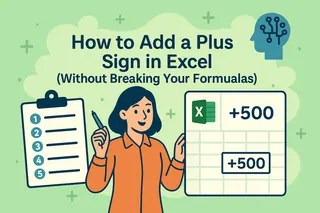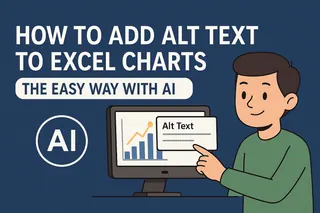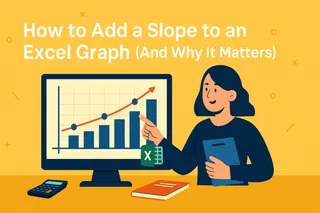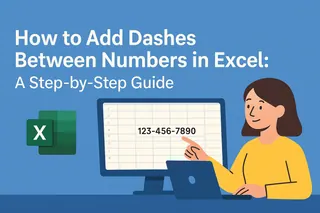作為Excelmatic的用戶增長經理,我親眼見證了細微的設計調整(例如為圖表添加框線)如何將數據呈現從「勉強可用」提升至「董事會級別」。雖然Excel提供手動自訂功能,但現代團隊正轉向Excelmatic等AI驅動工具,以自動化格式設定並專注於洞察分析。
在本指南中,我將逐步示範傳統的Excel加框線方法,並展示Excelmatic如何透過AI驅動的樣式設定簡化流程。
框線在數據視覺化中的重要性
框線看似微小,卻在以下方面發揮關鍵作用:
- 清晰度:明確的圖表邊界有助觀眾聚焦數據
- 專業性:俐落的框線展現細節講究
- 品牌一致性:框線配色可與企業識別系統統一
專業建議:使用Excelmatic等工具可自動套用框線及其他設計最佳實踐,省去數小時手動調整。
步驟1:選擇合適的圖表類型
在設定樣式前,先選擇符合數據特性的圖表:
- 長條圖/直方圖:比較離散類別(如季度銷售)
- 折線圖:顯示時間趨勢(如月度增長)
- 圓餅圖:強調比例關係(如市佔率)
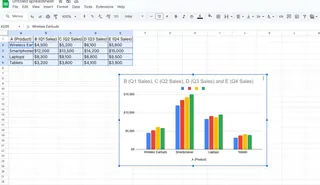
Excelmatic優勢:我們的AI會根據數據集推薦最佳圖表類型,消除猜測過程。
步驟2:在Excel中插入圖表
- 選取數據範圍
- 前往插入 > 選擇圖表類型
- 點擊將圖表置入工作表
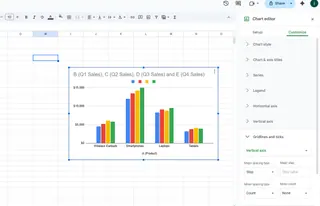
步驟3:添加框線(手動方法)
- 選取圖表:點擊圖表任意處啟用
- 開啟格式窗格:右鍵 > 設定圖表區域格式
- 自訂框線:
- 顏色:配合品牌或報告主題
- 樣式:實線、虛線或加粗線條
- 寬度:1-3磅以保持平衡
省時技巧:Excelmatic可一鍵為儀表板所有圖表套用框線與統一樣式。
進階自訂技巧
- 陰影效果:透過格式窗格 > 效果增加立體感
- 圓角設計:在框線選項中柔化邊角,呈現現代美學
- 一致性原則:同一報告中的所有圖表應採用相同框線樣式
超越框線:用AI自動化圖表樣式
雖然Excel手動工具堪用,但Excelmatic能徹底革新流程:
- 上傳數據:連接試算表或資料庫
- 描述目標:例如「用專業框線顯示銷售趨勢」
- 取得AI設計圖表:含框線的完美樣式視覺化,數秒即完成
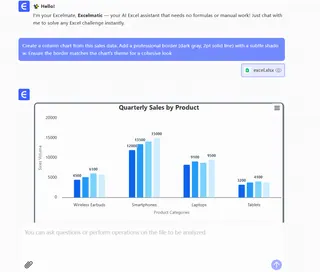
優勢所在:無需逐層點選選單——我們的AI處理格式設定,您專注分析結果。
結語
框線是細節見真章的設計元素。對於單次性圖表,Excel手動方法已足夠;但對需要大量製作報告的團隊而言,Excelmatic的AI驅動方案能確保一致性、節省時間並提升數據敘事力。
準備升級數據視覺化? 立即免費試用Excelmatic,讓AI為您處理設計重擔。